Mají televizory Hisense Bluetooth? 3 způsoby, jak zapnout Bluetooth
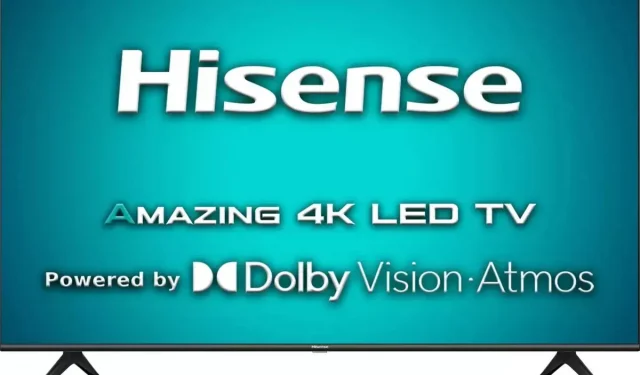
V dnešní době se většina gadgetů dokáže připojit k jiným zařízením pomocí Bluetooth. Odpadá tak nutnost nepřehledných spojů a spojování se zjednodušuje.
Kromě toho můžete pomocí Bluetooth připojit k Hisense Smart TV subwoofer, externí audio a video zařízení. Někteří lidé však mají potíže s připojením dalších gadgetů k chytré televizi Hisense pomocí Bluetooth.

Mnoho majitelů televizorů Hisense se může ptát, zda chytré televizory Hisense nebo jejich vlastní televizory mají Bluetooth. Krátká odpověď: „Ano“ – má všechny základní funkce, které by chytrá televize měla mít.
I když to bude nepochybně záviset na vašem televizoru Hisense, Bluetooth je možnost na chytrých televizorech Hisense. Předpokládejme, že nevíte, jak povolit Bluetooth na Hisense Smart TV.
Nebojte se; Dnes vám ukážu, jak získat přístup k Bluetooth na vaší Hisense Smart TV. Chcete-li aktivovat funkci Bluetooth, postupujte podle níže uvedených pokynů.
Mají televizory Hisense Bluetooth na Smart Tv Hisense?
Ano, chytrá televize Hisense má Bluetooth. Hisense umožňuje připojení Bluetooth a připojení televizoru. Chytré televizory řady Hisense A6, A60, A6G, A61, A65, A71, A91, H55, H65, H8, H8G, H8G1, H9, L5, U6, U7, U8 a U9 podporují Bluetooth.
Přejděte do Menu > Nastavení > Síť > Bluetooth a vyberte své zařízení pro aktivaci Bluetooth na Hisense Smart TV. Před pokusem o připojení se ujistěte, že je váš televizor Hisense v režimu párování.
Opravy běžných problémů s Bluetooth na televizorech Hisense
Bohužel se můžete setkat s problémy s vaším zařízením. Vaše Bluetooth může čas od času zaznamenat rušení z různých zdrojů. Je známo, že vaše Wi-Fi ruší vaše připojení Bluetooth.
Běžná frekvence používaná většinou bezdrátových zařízení vytváří rušení. Rušit mohou například bezpečnostní kamery a bezdrátová sluchátka. Existuje několik věcí, které můžete udělat, abyste se ujistili, že připojení Bluetooth funguje správně v jakémkoli scénáři.
Vypněte televizi a restartujte ji

- Jedním ze způsobů je vypnout a restartovat televizor. Odpojte napájení televizoru ze zásuvky a chvíli počkejte.
- Po odpojení kabelu přepněte televizor do režimu spánku.
- Stiskněte a podržte tlačítko napájení televizoru po dobu 10 sekund.
- Restartujte gadget, který se pokoušíte připojit k televizoru. Poté znovu připojte televizor a zapněte zařízení.
Přesuňte zařízení Bluetooth pryč

- Dobrou alternativou je opětovné spárování zařízení Bluetooth s televizorem Hisense po jeho odpojení.
- Když jste na zařízení, vyberte z nabídky možnost „Zapomenout zařízení“.
- Po odpojení zařízení zkontrolujte verze softwaru obou vašich zařízení.
- Ujistěte se, že jste aktualizovali na nejnovější verzi softwaru, pokud je zastaralá.
- Znovu připojte svůj gadget. Ujistěte se, že jste alespoň 30 stop od televizoru.
Jak připojit reproduktor Bluetooth k Hisense Android TV?
Je třeba poznamenat, že všechny modely televizorů Hisense nepodporují Bluetooth. Starší verze měly obvykle tento problém. Před zapnutím televizoru se ujistěte, že umožňuje připojení Bluetooth.
- Navštivte oficiální web Hisense a zkontrolujte. Zde vyhledejte model svého gadgetu.
- Kliknutím na model jej zobrazíte, jakmile jej najdete. Načte se stránka se všemi informacemi o funkcích vašeho modelu.
- Na kartě Specifikace vyhledejte sekci připojení.
- Zde můžete zjistit, zda váš televizor podporuje připojení Bluetooth.
1. Připojte Hisense TV k Bluetooth
Pokud jste si jisti, že váš televizor má na Hisense TV funkci Bluetooth, aktivujte Bluetooth pomocí těchto pokynů:
- Podržte tlačítko Menu stisknuté.
- Klikněte na ikonu ozubeného kola v pravém rohu. Tím se otevře stránka „Nastavení“.

- Vyberte Síť. U některých modelů možná budete muset vybrat „Dálkové ovladače a příslušenství“.

- Vyberte „Bluetooth“.

- Chcete-li vyhledat zařízení Bluetooth, klikněte na Spravovat hardware.
- Ujistěte se, že je na zařízení, ke kterému se chcete připojit, aktivní režim párování. Nyní vyberte své zařízení nebo se připojte k subwooferu.
- Po krátké prodlevě se položka objeví v seznamu na obrazovce. Vyberte gadget, ke kterému se chcete připojit.

- Během krátké doby budou zařízení spárována a připojena. Bude vám zasláno upozornění, že zařízení bylo spárováno.
2. Zapněte Bluetooth na Hisense VIDAA.
Společnost Hisense vytvořila operační systém VIDAA pro moderní chytré televizory. Je navržen tak, aby byl uživatelsky přívětivý a životaschopný, takže se snadno učí a přizpůsobuje vašim jedinečným potřebám. Může také zpřístupnit Bluetooth.
- Pomocí dálkového ovladače přejděte na nastavení televizoru Hisense.
- Pak je to, co potřebujete, možnost „Síť“.
- Poté vyberte Bluetooth a povolte tuto funkci na dalším panelu.
- Poté musí být zařízení, které chcete připojit, uvedeno do režimu zjistitelnosti.
- Měl by se objevit v seznamu blízkých zařízení na vašem televizoru.
- Jakmile to uděláte, po výběru požadovaného zařízení klikněte na „Připojit“.
- Kliknutím na Zrušit spárování jej později v případě potřeby zrušíte.
3. Připojte Hisense TV k iPhone.
Operačním systémem televizorů Hisense je Android. Připojení Android telefonů a dalších zařízení je velmi snadné. S iOS to však může být složitější.
Existuje několik způsobů, jak spárovat váš iPhone s televizorem Hisense, a to je dobrá věc. Vyžadují však o několik kroků více než telefony Android.
Použijte kabel HDMI

- Kupte si kabel HDMI-Lightning. Pomocí tohoto kabelu můžete propojit obrazovku telefonu s televizorem.
- Připojte konektor HDMI k volnému slotu na televizoru a konektor Lightning k telefonu.
- TV musí být zapnutá.
- Stačí stisknout tlačítko „Enter“ na dálkovém ovladači. Zobrazí se nabídka, která obsahuje všechny dostupné vstupní zdroje.
- Vyberte „HDMI“ jako vstupní zdroj a poté stisknutím „Enter“ změňte vstupní zdroj.
Použijte aplikaci Mirror

Pokud nechcete používat HDMI, můžete použít jinou aplikaci. Pomocí aplikací pro zrcadlení obrazovky můžete bezdrátově sdílet obsah z telefonu.
- Nainstalovat program.
- Připojte se ke stejné internetové síti z obou zařízení.
- Otevřete aplikaci na svém iPhonu a TV.
- Na televizní obrazovce se zobrazí špendlík.
- V pravém rohu je ikona hvězdičky. Po stisknutí zasuňte čep.
- Kliknutím na „Start Mirroring“ zahájíte sdílení obrazovky.
- Přejetím prstem nahoru z domovské obrazovky otevřete ovládací centrum. Poté vyberte Screen Mirroring.
- Nakonec sledujte zobrazení názvu vašeho televizoru. Poté klikněte na „Spustit vysílání“.
Která sluchátka bych měl použít k televizi?
Při hledání sluchátek, která splňují vaše požadavky, je na výběr mnoho možností, které mohou být matoucí. Při výběru nejlepších sluchátek je třeba zvážit mnoho faktorů.
Ujistěte se, že jsou vaše sluchátka kompatibilní s vaším televizorem a mají obecně přijatelný zvuk, abyste získali zvuk jako v kině.
Vysílač Bluetooth je užitečný při používání bezdrátových sluchátek Bluetooth, která jsou běžnější než kabelová a nejsou k dispozici u všech modelů televizorů.
Mohu používat sluchátka Bluetooth s televizorem Hisense?
Stejně jako Fire TV lze Android TV a Google TV spárovat se zařízeními Bluetooth (založenými na Androidu). Sluchátka Bluetooth můžete používat s Hisense nebo Sony Android TV, Nvidia Shield TV nebo TiVo Stream 4K media streamer.
Co dělat, když Hisense Smart TV nemá Bluetooth?
V této situaci je nejlepší použít Bluetooth vysílač pro 3,5mm vstupy. Kromě toho, že je neuvěřitelně cenově dostupný, nám umožňuje používat naše současné bezdrátové reproduktory Bluetooth.
Tyto gadgety mohou bezdrátově streamovat svůj zvuk do blízkých audio přijímačů Bluetooth připojením k výstupu pro sluchátka televizoru. Například bezdrátová sluchátka, bezdrátové reproduktory a dokonce i Hi-Fi zařízení.
Jak připojit Bluetooth k jiným televizorům
- Připojte reproduktor Bluetooth k televizoru Samsung.
- Připojte reproduktor Bluetooth k televizoru LG.
- Připojte reproduktor Bluetooth k televizoru TCL.
- Připojte reproduktor Bluetooth k televizoru Sony.
- Připojte reproduktor Bluetooth k televizoru Vizio
- Připojte svůj bluetooth reproduktor k televizoru Hisense.
- Připojte reproduktor Bluetooth k televizoru Roku.
1. Připojte reproduktor Bluetooth k televizoru Samsung.
- Bluetooth je podporováno ovladačem Smart Remote dodávaným s televizorem.
- Přejděte do Nastavení > Zvuk > Zvukový výstup a znovu zkontrolujte, zda si nejste jisti.
- Pokud váš televizor podporuje Bluetooth, naleznete možnosti seznamu reproduktorů Bluetooth.
- Pokud váš televizor tuto konfiguraci nabídky nepodporuje, nahlédněte do uživatelské příručky.
2. Připojte reproduktor Bluetooth k televizoru LG.
- Podívejte se do uživatelské příručky a zjistěte, zda váš televizor podporuje Bluetooth, protože jej společnost LG zahrnuje do svých televizorů již několik let.
- Vyberte „Nastavení“> „Pokročilá nastavení“> „Zvuk“> „Výstup zvuku“, když je televizor zapnutý.
- Poté po výběru LG Sound Sync Bluetooth ze seznamu vyberte „Detect“.
- Vyberte ze seznamu zařízení, které chcete připojit, a poté vyberte své zařízení.
- Aby se vaše zařízení objevilo v seznamu dostupných zařízení, musí být v režimu párování.
3. Připojte reproduktor Bluetooth k televizoru TCL.
- Podívejte se do uživatelské příručky, zda má váš TCL TV Bluetooth jako málokdo.
- Pokud ano, přepněte Bluetooth do stavu Zapnuto v Nastavení > Síť a připojení > Bluetooth.
- Poté vyberte „Připojit nové zařízení“ a vyberte gadget, který chcete připojit.
- Aby se zařízení objevilo v seznamu dostupných zařízení, musí být v režimu párování.
4. Připojte reproduktor Bluetooth k televizoru Sony.
- Televizory Sony řady XBR budou nabízet Bluetooth.
- Navštivte stránku podpory modelu a zjistěte, zda váš televizor podporuje Bluetooth.
- Pomocí dálkového ovladače televizoru přejděte do Nastavení > Síť a příslušenství > Bluetooth, pokud je to váš případ.
- Vyberte Přidat zařízení a poté vyberte gadget, který chcete připojit.
- Aby se vaše zařízení zobrazilo v seznamu dostupných zařízení, musí být v režimu párování.
5. Připojte reproduktor Bluetooth k televizoru Vizio.
- Zatímco Bluetooth je součástí některých televizorů Vizio, Bluetooth LE (Low Energy) lze použít ke spárování smartphonů a tabletů.
- Televizor Vizio a reproduktor Bluetooth v tuto chvíli nelze spárovat.
6. Připojte svůj bluetooth reproduktor k televizoru Hisense.
- Většina televizorů Hisense nemá Bluetooth, takže si přečtěte pokyny.
- Pomocí dálkového ovladače vyberte Nabídka > Nastavení > Síť > Bluetooth pro aktivaci Bluetooth, pokud jím váš televizor disponuje.
- Vyberte gadget, který chcete propojit.
- Aby se zařízení objevilo v seznamu dostupných zařízení, musí být v režimu párování.
7. Připojte reproduktor Bluetooth k televizoru Roku.
- Značky Toshiba i Insignia Fire TV obvykle podporují Bluetooth.
- Přejděte do části Plocha, Nastavení a Ovladače a zařízení Bluetooth > Další zařízení Bluetooth a připojte reproduktor Bluetooth.
- Zařízení, které chcete spárovat, by se mělo objevit, když kliknete na Přidat zařízení Bluetooth.
- Aby se vaše zařízení objevilo v seznamu dostupných zařízení, musí být v režimu párování.
Závěr
Věřím, že jste pochopili každý výše uvedený krok a nyní víte, jak aktivovat blízké zařízení Bluetooth pro vaši Hisense Smart TV. Hisense může poskytnout většinu modelů televizorů s podporou Bluetooth od všech dostupných značek. Téměř každý televizor, který vyrobí, má funkci Bluetooth. K chytré televizi Hisense se snadno připojíte pomocí Bluetooth.
FAQ
Má Hisense TV Bluetooth?
Televizory Hisense A6, A60, H65, H8, H8G, H8G1, H9, Laser TV, U6, U7, U8 a U9 mají Bluetooth. Stiskněte tlačítko Nabídka, vyberte Nastavení > Síť (nebo Dálková ovládání a příslušenství > Bluetooth) a poté vyberte zařízení, kterým chcete aktivovat Bluetooth na televizoru Hisense.
Mohu k Hisense TV připojit sluchátka Bluetooth?
Zařízení Android TV a Google TV se mohou připojit pomocí Bluetooth, jako je Fire TV (založené na Androidu). To znamená, že se sluchátky Bluetooth lze použít jakýkoli model Hisense nebo Sony Android TV a Nvidia Shield TV nebo TiVo Stream 4K media streamer.
Co mám dělat, když moje chytrá televize nemá Bluetooth?
Pokud váš televizor nepodporuje Bluetooth, ale přesto chcete připojit reproduktor nebo sluchátka Bluetooth, můžete si zakoupit adaptér Bluetooth. Lze je připojit k běžnému levému/pravému AUX audio jacku nebo 3,5mm audio portu (červené a bílé kabely).
Jak zjistím, zda má moje televize Bluetooth?
Jakýkoli dálkový ovladač dodaný s televizorem lze zkontrolovat v nabídce nastavení. Po výběru položky „Zvuk“ vyberte v nabídce „Nastavení“ položku „Výstup zvuku“. Pokud je zobrazena možnost seznamu reproduktorů Bluetooth, váš televizor podporuje Bluetooth.

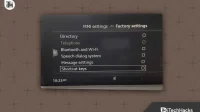

Napsat komentář